-
* Tutoriel 213 *

Une autre version vous attend en bas de la page...
N'hésitez pas a faire défiler la page afin de vous donner des idées ...


 * PROLOGUE *
* PROLOGUE *Ce tutoriel a été réalisé avec Corel X12 mais il peut être fait avec les autres versions de psp. Suivant la version de Corel utilisée, vous risquez d’obtenir des résultats différents. Un grand merci à mes traductrices qui font voyager mes tutoriels de part le monde ainsi qu’aux tubeurs/tubeuses sans qui ce travail n’aurait pas pu se faire. Les tubes utilisés dans ma version me viennent de divers groupes de partage et/ou de mes recherches sur le net. Ils sont à usage unique pour ce tutoriel et ne doivent pas être partagés ou pris pour resservir dans vos propres tutoriels. Ce tutoriel est issu de mon imagination. Toute ressemblance avec un autre tutoriel ne serait que pure coïncidence. Par respect ne pas le diffuser sur vos sites, blogs ou forums sans mon accord. (N’oubliez pas de signer vos créations afin d’éviter le plagiat (de plus en plus courant malheureusement). Si vous mettez vos réalisations d’après l’un de mes tutoriels sur vos sites, blogs, groupes et/ou forums pensez à mettre le lien menant vers ce tutoriel. Merci pour votre compréhension. Amusez-vous bien.
Un clic sur le drapeau pour accéder à la traduction souhaitée...
N’hésitez pas à me prévenir si vous rencontrez le moindre souci avec mon tutoriel -
 NOTE CONCERNANT LE MATÉRIEL :
NOTE CONCERNANT LE MATÉRIEL :Comme j'ai eus l'occasion de le constater le matériel joint n'est pas fait pour être partager sur vos sites/blogs ou pour vos tutoriels sans mon autorisation . Malheureusement certaines personnes sont réfractaires à cette dernière close .../ As I have had the opportunity to see, the attached material is not made to be shared on your sites / blogs without my permission . Unfortunately some people are resistants to this last close ...
* MATÉRIEL *
2-Palettes Couleurs (Deux versions/deux formats) –
8-Sélections : (A enregistrer dans le dossier * Sélections * de PSP) –
1-Masque * Narah-mask-0581.jpg * ( Reçu Groupes de Partages /A ouvrir dans PSP)-
1-Preset : * Glass 213 Etape 7 * (Double-Clic clic sur
 et il s’enregistre tout seul)-
et il s’enregistre tout seul)-2 -Décos : * Décos Persos * (A ouvrir dans PSP)-
NON FOURNI :
1ière version :
Pour vous simplifier la tâche , je fourni dans le matériel mon fond version 1 et version 2 :
(Ce qui vous permet de sauter les étapes : 1 , 2 et 3 et de passer directement à l'étape 4.
A vous de le colorer selon vos goûts )-
1-Walpapers : * cdaa583739 * (Source Google Image)-
1-Personnage : * Isa * Détouré par moi d’après une image prise sur Pinterest –
1-Animal : * Petite vachette Bis * Détouré par moi d’après une image prise sur Pinterest –
2ième version :
1-Walpapers : * 8719ee10.jpg * (Source Google Image) -
1-Personnage : * Maylis * Détouré par moi d’après une image prise sur Pinterest –
1-Animal : * Hiver Anon * Détouré par moi d’après une image prise sur Pinterest –



 * IMPORTANT *
* IMPORTANT *1-Pour celles et ceux qui auraient des soucis pour voir mes captures d’écran : Une astuce :
*Il suffit de cliquer sur la capture en question et elle s’affiche en grand ensuite faire retour en arrière pour revenir sur le tutoriel *-
2-Selon les versions de paint shop pro les effets peuvent être différents -
3-N'hésitez pas à changer le mode mélange des calques, en fonction de vos tubes et couleurs-
4-Enregistrer souvent votre travail (ceci en cas de plantage ou autres ) -
5-CONCERNANT LES MASQUES PROPOSES DANS LES TUTORIELS :
Ouvrir le masque sur le Bureau plutôt que le placer dans le dossier * Masques *
de PSP afin de ne pas surcharger votre logiciel -
6- Choisir 2 ou 3 couleurs en harmonies avec votre tube principal -
AVANT-PLAN===>AVP / ARRIÈRE-PLAN===>ARP -
Tout est prêt ? Alors on y va ... J'espère que vous prendrez plaisir à le reproduire -
 *ETAPE 1 *
*ETAPE 1 *Ouvrir un calque transparent de 950/600... SÉLECTIONNER TOUT …
Copier/coller dans la sélection votre image paysage. DÉSÉLECTIONNER TOUT …
Mosaïque sans jointure====>par défaut :
Angle / Bilatérale / Linéaire : Cochés / 0 / 0 / 50 –
Réglage====>flou====>Flou Radial====>configuré ainsi :

Effet de réflexion====>Miroir Rotatif====>configuré ainsi :
Décalage Horiz (%) : 0 / Angle de rotation : 180 OU 0 / Reflet : Coché –
 *ETAPE 2 *
*ETAPE 2 *Image RENVERSER. Sélection personnalisée====>configuré ainsi :

EFFACER ou SUPPRIMER au clavier. DÉSÉLECTIONNER TOUT …
Calque DUPLIQUER . Image RENVERSER. Fusionner avec le calque DE DESSOUS –
Calque NOUVEAU CALQUE . SÉLECTIONNER TOUT …
Copier/coller dans la sélection la déco perso 1 213 –
DÉSÉLECTIONNER TOUT …
 *ETAPE 3 *
*ETAPE 3 *Au choix : * Lumière douce * OU comme pour mes deux versions :
Image * Image en négatif * puis * Outil changeur de couleur * prendre ARP.
Mode de ce calque * Lumière douce *. Fusionner avec le calque DE DESSOUS –
FACULTATIF :
Vous pouvez ensuite faire : Calque DUPLIQUER. Mode du dupliqué * Multiplier * -
Opacité entre 40 et 50 % et Fusionner avec le calque DE DESSOUS –
Sur ma 2ième version je ne l’ai pas fais –
 *ETAPE 4 *
*ETAPE 4 *Ouvrir sur le bureau le masque * Narah-mask 0581 * -
Calque NOUVEAU CALQUE . Remplir avec la couleur ARP ou AVP -
Calque nouveau calque de masque====>à partir d’une image :
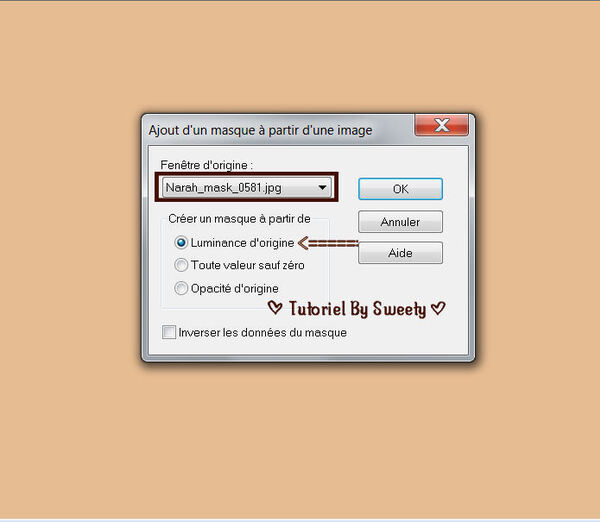
Réglage netteté====>davantage de Netteté. FUSIONNER LE GROUPE –
Effet de réflexion====>Miroir Rotatif====>configuré ainsi :
Décalage Horiz (%) : 0 / Angle de rotation : 0 / Reflet : Coché –
 *ETAPE 5 *
*ETAPE 5 *Toujours sur ce calque (Groupe- Raster 2) …
REFAIRE la même sélection personnalisée de l’étape 2 (toujours en mémoire) :

EFFACER ou SUPPRIMER au clavier. DÉSÉLECTIONNER TOUT …
Calque DUPLIQUER . Image RENVERSER. Fusionner avec le calque DE DESSOUS –
Opacité du calque entre 90 et 95 % -
 *ETAPE 6 *
*ETAPE 6 *Charger à partir du disque la sélection 1 213. Edition COUPER (L’image se met en mémoire) –
Calque NOUVEAU CALQUE. Coller dans la sélection (L’image est en mémoire) –
Agencer====>déplacer VERS LE BAS. NE PAS DÉSÉLECTIONNER ...
AP1 (Innovations) ====>Lines SilverLinning:

Opacité du calque entre 85 et 90 %. Modifier====>contracter de 15 –
EFFACER ou SUPPRIMER au clavier. Calque NOUVEAU CALQUE –
Déplacer VERS LE BAS. Copier/Coller dans la sélection votre image paysage –
GARDER LA SÉLECTION ACTIVE …
 *ETAPE 7 *
*ETAPE 7 *La sélection toujours active et toujours sur le calque * Raster 3 * (le paysage) …
Alien Skin Eyes Candy 5====>Impact====> Glass====>configuré ainsi :

Effet de réflexion====>Miroir Rotatif====>configuré ainsi :
Décalage Horiz (%) : 0 / Angle de rotation : 0 / Reflet : Coché –
Modifier====>contracter de 15. EFFACER ou SUPPRIMER au clavier -
Calque NOUVEAU CALQUE –
Déplacer VERS LE BAS. Copier/Coller dans la sélection votre image paysage –
Sélection INVERSER. Ombre portée : 0 / 0 / 60 / 30 / Case du bas non cochée-
DÉSÉLECTIONNER TOUT …
 *ETAPE 8 *
*ETAPE 8 *Nous sommes sur * Raster 4 * le paysage … Sur le calque JUSTE AU DESSUS (Raster 3)-
Effet 3D====>Biseautage intérieur (Biseau 2)====>configuré ainsi :

Se positionner encore sur le calque JUSTE AU DESSUS (Raster 2) –
Fusionner avec le calque DE DESSOUS DEUX FOIS –
Ombre portée : 0 / 0 / 60 / 30 / Case du bas non cochée-
Aller sur votre image paysage … Perso j’y ai appliqué un effet de Miroir Rotatif :
Effet de réflexion====>Miroir Rotatif====>configuré ainsi :
Décalage Horiz (%) : 0 / Angle de rotation : 0 / Reflet : Coché –
Edition====>Copier cette image (Elle se met en mémoire) -
Retour sur notre travail … Se placer sur le calque EN HAUT DE LA PILE (Groupe-Raster2) –
Charger à partir du disque la sélection 2 213 – Coller dans la sélection votre image paysage -
Effet 3D====>Biseautage intérieur (Biseau 2)====>Idem étape 2 :
(Toujours en mémoire)
TRANSFORMER LA SÉLECTION EN CALQUE … DÉSÉLECTIONNER TOUT …
NOTE : Sur votre image paysage si vous avez appliqué l’effet :
Miroir rotatif faites un retour en arrière –
 *ETAPE 10 *
*ETAPE 10 *Sur le calque juste EN DESSOUS (Groupe-raster 2) …
Opacité de ce calque à 50 % : (Pour ma 2ième version je n’ai pas touché à son opacité).
Appliquer====>Effet====>filtre personnalisé * Emboss 4 * :

Calque NOUVEAU CALQUE. Charger à partir du disque la sélection 3 213 –
Copier/coller dans la sélection votre image paysage –
NOTE : pour ma 2ième version j’ai fais : Image Mosaïque sans jointure Par défaut
avant de la Copier/coller dans la sélection -
FACULTATIF :
Effet de réflexion====>Miroir Rotatif====>configuré ainsi :
Décalage Horiz (%) : 0 / Angle de rotation : 180 / Reflet : Coché –
Agencer====>déplacer VERS LE BAS. Opacité de ce calque à 70 % (75% pour ma 2ième version) -
GARDER LA SÉLECTION ACTIVE …
 *ETAPE 11 *
*ETAPE 11 *Sélection active sur * Raster 2 * :

TOUJOURS SUR CE CALQUE… Vanderlee====>Unplugged X====>Wavemaker :
 DÉSÉLECTIONNER TOUT …
DÉSÉLECTIONNER TOUT …Effet de réflexion====>Miroir Rotatif====>configuré ainsi :
Décalage Horiz (%) : 0 / Angle de rotation : 180 / Reflet : Coché –
Ombre portée : 0 / 0 / 60 / 30 / Case du bas non cochée -
 *ETAPE 12 *
*ETAPE 12 *Résultat et position des calques :

Aller sur le calque EN BAS DE LA PILE (le fond Raster 1) –
Edition COPIER (L’image se met en mémoire) -
(Coller également comme nouvelle image nous en aurons besoin plus tard)
Charger à partir du disque la sélection 4 213 –
Se placer sur le 2ième calque EN PARTANT DU HAUT (Groupe-Raster 2) –
EFFACER ou SUPPRIMER au clavier. Calque NOUVEAU CALQUE -
Copier/coller dans la sélection l’image du fond copiée précédemment –
DÉSÉLECTIONNER TOUT …
 *ETAPE 13 *
*ETAPE 13 *Toujours sur ce calque (Raster 3) … Charger à partir du disque la sélection 5 213 –
Effet Géométrique====>Cercle====>Transparent Coché . Dans la palette des calques :
Un clic droit sur ce calque et * Transformer la sélection en calque * -
Copier/coller dans la sélection votre image paysage –
Alien Skin====>Eyes Candy 5====>Impact====>Glass====>Clear====>configuré ainsi :
 DÉSÉLECTIONNER TOUT …
DÉSÉLECTIONNER TOUT …Redimensionner à 80 % et replacer au centre du carré de gauche -
Effet de réflexion====>Miroir Rotatif====>configuré ainsi :
Décalage Horiz (%) : 0 / Angle de rotation : 180 / Reflet : Coché –
Calque DUPLIQUER . Placer ce calque comme sur ma capture :

Fusionner avec le calque DE DESSOUS –
 *ETAPE 14 *
*ETAPE 14 *Se positionner sur le 4ième calque en partant du haut (Le masque / Groupe-Raster 2) –
Charger à partir du disque la sélection 6 213. EFFACER ou SUPPRIMER au clavier –
DÉSÉLECTIONNER TOUT …
Copier/coller comme nouveau calque la déco 2 213 - Placer ce calque comme sur ma capture :

Mode du calque au choix (Pour mes deux versions j’ai mis sur * Luminance (H) * -
 *ETAPE 15 *
*ETAPE 15 *Avant de conclure un coup d’œil sur nos calques :

Nous sommes sur * Raster 5 *. Aller sur le calque TOUT EN BAS DE LA PILE (Raster 1) -
Edition Copier /Coller comme nouvelle image et laisser en attente –
Ajouter une bordure de 2 couleur AVP ou ARP. SÉLECTIONNER TOUT …
Ajouter une bordure de 20 (peu importe la couleur). Sélection INVERSER –
Copier/coller dans la sélection l’image du fond mit en attente précédemment –
Ombre portée : 0 / 0 / 60 / 30 / Noire / Case du bas non cochée –
DÉSÉLECTIONNER TOUT …
Ajouter une bordure de 2 couleur ARP ou AVP. SÉLECTIONNER TOUT …
Ajouter une bordure de 40 couleur ARP ou AVP. SÉLECTIONNER TOUT …
Modifier contracter de 15 .Sélection INVERSER –
Copier/coller dans la sélection l’image du fond mit en attente précédemment –
Ombre portée : 0 / 0 / 60 / 30 / Noire / Case du bas non cochée –
DÉSÉLECTIONNER TOUT …
 *ETAPE 16 *
*ETAPE 16 *Calque DUPLIQUER. MuRa’s Filter Meister====>Perspective Tiling :

Outil baguette magique====>Tolérance : 0 / progressivité : 80 –
Cliquer dans la partie vide du calque . EFFACER ou SUPPRIMER au clavier +/- 10 fois –
DÉSÉLECTIONNER TOUT …
Sur le calque DU BAS (Raster 1) .Edition Copier (L’image se met en mémoire) -
Charger à partir du disque la sélection 7 213. Calque NOUVEAU CALQUE –
Coller dans la sélection l’image qui est en mémoire –
DÉSÉLECTIONNER TOUT …
MuRa’s Filter Meister====>Perspective Tiling : Idem que précédemment -
Outil baguette magique====>Tolérance : 0 / progressivité : 80 –
Cliquer dans la partie vide du calque . EFFACER ou SUPPRIMER au clavier 3 fois –
DÉSÉLECTIONNER TOUT …
 *ETAPE 17 *
*ETAPE 17 *Se positionner sur le calque EN HAUT DE LA PILE (Copie de Raster 1)-
Fusionner avec le calque DE DESSOUS –
Charger à partir du disque la sélection 8 213. EFFACER ou SUPPRIMER au clavier-
DÉSÉLECTIONNER TOUT …
 *ETAPE 18 LA DÉCO *
*ETAPE 18 LA DÉCO *Copier/coller vos tubes décos et autres…
Pour ma 1ière version :
Personnage : * Isa *. Image MIROIR. Redimensionner à 85 % calque du bas non coché –
Animal : * Petite vachette bis *. Redimensionner à 70 % calque du bas non coché –
Pour ma 2ième version :
Personnage : * Maylis 2 *. Image MIROIR . Non redimensionné –
Animal : * Hiver anon *. Redimensionner à 60 % calque du bas non coché –
Ombre portée au choix sur chaque élément –
 *ETAPE 19 FINALE*
*ETAPE 19 FINALE*Ajouter une bordure de 2 couleur AVP -
Apposer votre signature et la mienne si vous le souhaitez -
Fusionner tous (Aplatir) .Redimensionner à 950 pixels –
Enregistrer votre travail :
Fichier====>exporté====>fichier jpeg optimisé====>compression à 20 –
 *ÉPILOGUE *
*ÉPILOGUE *Tutoriel original crée par Sweety (Moi) le : 19 Septembre 2024 –
Mis en ligne le :
Ma 2ième version :
 Ce tutoriel a été imaginé, créé et rédigé par moi. Toute ressemblance avec un autre tutoriel ne serait que pure coïncidence. Je vous remercie d’avoir pris le temps de le faire et serais heureuse de recevoir vos versions à mon adresse mail :
Ce tutoriel a été imaginé, créé et rédigé par moi. Toute ressemblance avec un autre tutoriel ne serait que pure coïncidence. Je vous remercie d’avoir pris le temps de le faire et serais heureuse de recevoir vos versions à mon adresse mail : Vielen Dank Inge-Lore für diese hervorragende Version, die für wunderbare Arbeit begleitetSeine Website :
Vielen Dank Inge-Lore für diese hervorragende Version, die für wunderbare Arbeit begleitetSeine Website : 


 *****
***** *****
***** *****
*****
-
Commentaires




































Спасибо за прекрасный урок и всего доброго, обнимаю....